MOMSMONEY.ID - IPhone 13 mampu mengambil beberapa foto yang menakjubkan. Anda perlu mengetahui tips setting kamera iPhone 13 agar menghasilkan foto kualitas terbaik.
Tips setting kamera iPhone 13 dapat Anda simak di artikel ini. Ada beberapa tips setting kamera iPhone 13.
Meski model lama, kameranya tetap mampu mengambil foto berkualitas tinggi yang layak untuk dibagikan di media sosial.
Baca Juga: Kamera iPhone Tidak Fokus? Simak Cara Memperbaiki dengan Ikuti 6 Hal Ini
Namun, pengaturan kamera default mungkin tidak selalu memberikan hasil terbaik.
Pengaturan ini akan membantu Anda mencapai hasil terbaik tanpa perlu beralih ke model iPhone yang lebih baru.
Mengutip Guiding Tech, berikut ini tips setting kamera iPhone 13.
1. Aktifkan Level dan Grid
Berikut beberapa tip fotografi dasar yang mungkin berguna, terutama bila Anda tidak memiliki tripod. Mengaktifkan opsi Level dapat membantu Anda meluruskan bidikan kecuali Anda sengaja mencoba mengambil bidikan bersudut.
Fitur bermanfaat lainnya adalah Grid, yang mengaktifkan grid 3×3 di layar jendela bidik. Grid dapat membantu Anda mengikuti Aturan Sepertiga saat mengambil foto.
Berikut caranya :
- Buka aplikasi Pengaturan dan ketuk Kamera.
- Gulir ke bawah dan aktifkan opsi untuk Level dan Grid.
Tutup aplikasi Pengaturan, dan Anda sekarang akan melihat ikon Level dan Grid-aktif di jendela bidik aplikasi Kamera.
Baca Juga: Tips Menanam Bunga Anggrek Biar Berbunga dengan Baik, Bisa untuk Peluang Usaha
Grid membantu Anda menggunakan Rule of Thirds, yang menyatakan bahwa Anda harus menempatkan bagian paling tengah subjek Anda di titik persimpangan kotak pusat. Ini akan memberi Anda komposisi terbaik untuk bidikan Anda.
Anda juga dapat memilih untuk mengunci fokus pada subjek Anda dengan menekan lama ikon Fokus Otomatis di jendela bidik.
2. Ambil Selfie Panorama Sudut Lebar
Opsi Panorama tersedia untuk memotret dengan kamera belakang di iPhone 13. Anda bisa mendapatkan foto panorama yang lebih luas dengan beralih ke lensa Sudut Lebar dalam Mode Panorama.
Bagian yang menyenangkan adalah Anda juga menggunakan preferensi yang sama untuk memotret selfie Panorama Sudut Lebar. Begini caranya.
- Buka aplikasi Kamera dan pilih Mode Panorama.
- Beralih ke Lensa Sudut Lebar.
- Gunakan Tombol Volume sebagai penutup untuk mengambil foto selfie panorama Anda. Anda perlu mengarahkan kamera belakang ke arah Anda dan memutarnya untuk menyelesaikan bidikan panorama.
Seharusnya terlihat seperti contoh yang diberikan di bawah ini.
3. Buat GIF
Tip selanjutnya memungkinkan Anda membuat GIF menggunakan foto yang diklik dari kamera iPhone 13 Anda. Anda dapat memotret Foto Beruntun dari iPhone 13 dan kemudian membuat GIF menggunakan foto-foto tersebut. Begini caranya.
- Buka aplikasi Kamera, ketuk tombol rana, dan seret ke sisi kiri tanpa melepaskannya.
Anda akan melihat jumlah bidikan yang diklik dalam Mode Burst di bagian bawah.
- Lepaskan tombol rana setelah Anda mengambil Foto Burst.
- Tutup aplikasi Kamera dan buka aplikasi Pintasan di iPhone Anda.
Baca Juga: Download Video YouTube Shorts Tanpa Instal Aplikasi Tambahan, Begini Caranya
- Ketuk Galeri di bagian bawah dan cari 'Konversi Burst Ke GIF.'
- Tambahkan pintasan dari hasil pencarian.
- Buka tab Pintasan dan ketuk 'Konversi Burst Ke GIF.'
- Pilih foto burst untuk GIF.
- Pilih opsi untuk menyimpan GIF Anda.
GIF Anda akan disimpan di perangkat Anda dan akan terlihat seperti yang ditunjukkan di bawah ini.
4. Bidik Dalam Mode RAW
Jika Anda memiliki iPhone 13 Pro, Anda dapat mengambil foto dalam mode ProRAW. Memotret foto RAW memberi Anda kontrol lebih besar dalam mengeditnya.
Apple memberi pembeli pilihan untuk mengklik di ProRAW, menggabungkan format RAW standar dan pemrosesan gambar iPhone. Berikut cara mengaktifkan fitur tersebut.
- Buka aplikasi Pengaturan dan ketuk Kamera.
- Ketuk Format.
- Pilih Apple ProRAW.
Anda juga dapat memilih untuk mengonversi foto RAW Anda ke JPG untuk menghemat ruang penyimpanan.
Nah itulah beberapa tips setting kamera iPhone 13. Anda bisa menghasilkan foto kualitas terbaik.
Cek Berita dan Artikel yang lain di Google News

/2021/09/19/942645819.jpg)

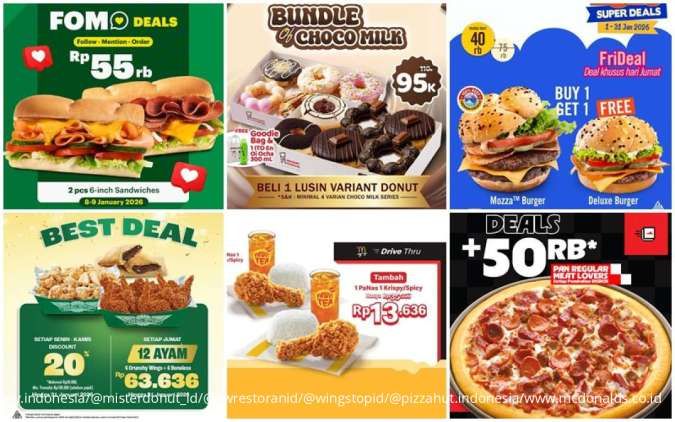








/2025/08/30/931495435p.jpg)
/2026/01/08/2072788440p.jpg)